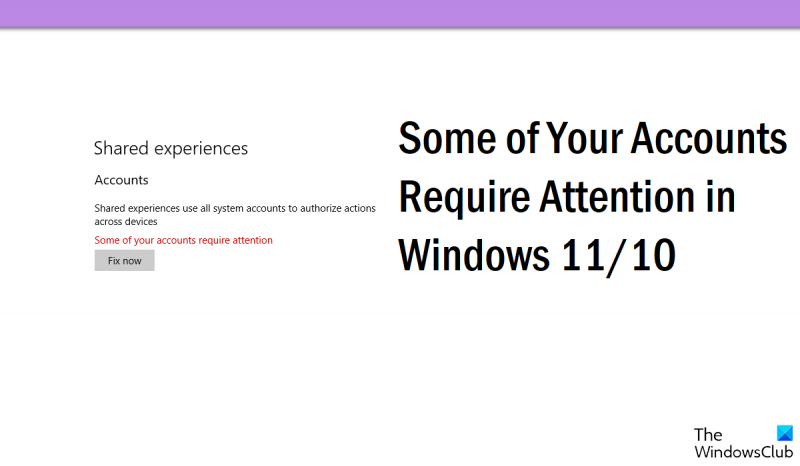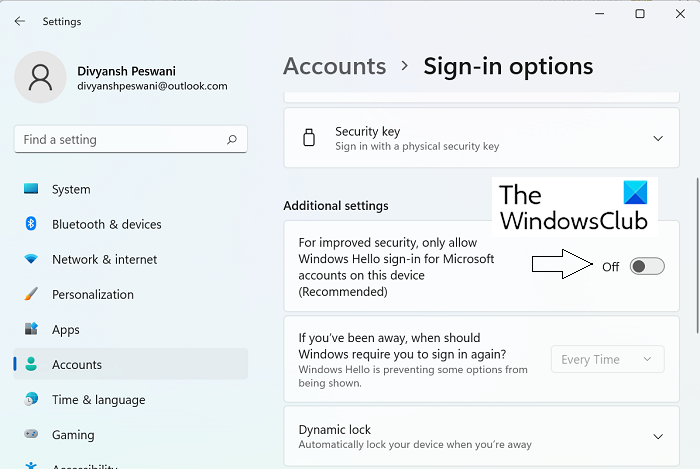IT నిపుణుడిగా, Windows 11/10లో మీ ఖాతాల్లో కొన్నింటికి శ్రద్ధ అవసరమని నేను గమనించాను. ఈ సమస్యను ఎలా పరిష్కరించాలో నేను కొన్ని చిట్కాలను పంచుకోబోతున్నాను. ముందుగా, మీరు మీ ఖాతా సెట్టింగ్లు అన్నీ సరిగ్గా ఉన్నాయని నిర్ధారించుకోవాలి. దీన్ని చేయడానికి, 'కంట్రోల్ ప్యానెల్'కి వెళ్లి, 'యూజర్ అకౌంట్స్'పై క్లిక్ చేయండి. ఇక్కడ నుండి, మీరు మీ ఖాతా సెట్టింగ్లను మార్చవచ్చు మరియు ప్రతిదీ సరిగ్గా ఉందని నిర్ధారించుకోండి. మీ ఖాతా సెట్టింగ్లు సరిగ్గా ఉన్నప్పటికీ, మీకు ఇంకా సమస్యలు ఉంటే, మీరు మీ ఖాతాను రీసెట్ చేయాల్సి రావచ్చు. దీన్ని చేయడానికి, 'కంట్రోల్ ప్యానెల్'కి వెళ్లి, 'యూజర్ అకౌంట్స్'పై క్లిక్ చేయండి. ఇక్కడ నుండి, మీరు 'రీసెట్' బటన్పై క్లిక్ చేయవచ్చు. మీకు ఇంకా సమస్యలు ఉంటే, మీరు సహాయం కోసం మీ IT విభాగం లేదా Microsoftని సంప్రదించవలసి ఉంటుంది.
మీ Microsoft ఖాతాలో భాగస్వామ్య అనుభవాన్ని ఉపయోగిస్తున్నప్పుడు, మీరు దోష సందేశాన్ని అందుకోవచ్చు: ' మీ ఖాతాల్లో కొన్నింటికి శ్రద్ధ అవసరం '. మీరు ఈ సమస్యను ఎదుర్కొంటున్నట్లయితే, ఈ పోస్ట్ మీకు సహాయపడవచ్చు. 'ఫిక్స్ నౌ' ఆప్షన్ ఉన్నప్పటికీ, సమస్య వెంటనే పరిష్కరించబడలేదు. ఈ కథనంలో, Windows 11/10లో Microsoft ఖాతా లోపాన్ని వదిలించుకోవడానికి మీరు అమలు చేయగల కొన్ని పరిష్కారాలను మేము పరిశీలిస్తాము.
విండోస్ వనరుల రక్షణ మరమ్మత్తు సేవను ప్రారంభించలేకపోయింది

Windows 11/10లో మీ ఖాతాల్లో కొన్నింటికి శ్రద్ధ అవసరం.
ఈ లోపానికి అనేక కారణాలు ఉన్నాయి, ప్రధానమైనది ధృవీకరించని ఖాతా. మరొక సంభావ్య కారణం మీ ఖాతా క్రెడెన్షియల్ పిన్ కావచ్చు లేదా బహుశా మీ పాత లాగిన్ ఆధారాలతో వైరుధ్యం కావచ్చు. ఇక్కడ సూచించిన పరిష్కారాలు ఈ కారణాలను పరిష్కరించడంపై దృష్టి పెట్టాయి.
- మీ Microsoft ఖాతాను ధృవీకరించండి
- లాగిన్ మెకానిజం వలె PINని తీసివేయండి
- భాగస్వామ్య అనుభవాన్ని నిలిపివేయండి
1] మీ Microsoft ఖాతాను ధృవీకరించండి
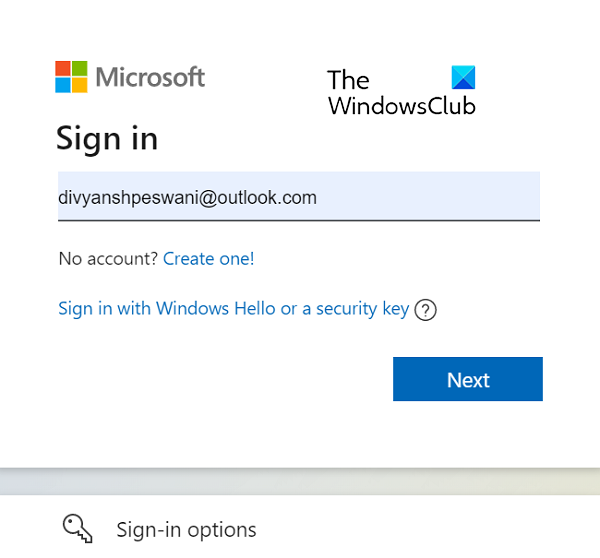
మీరు చేయవలసిన మొదటి విషయం ఏమిటంటే, మీ Microsoft ఖాతా ధృవీకరించబడిందని నిర్ధారించుకోవడం మరియు కాకపోతే, దానిని ధృవీకరించడం. దీన్ని చేసే ప్రక్రియ చాలా సులభం, మీరు చేయాల్సిందల్లా క్రింది దశలను అనుసరించండి:
- మీరు మీ Microsoft ఖాతాకు సైన్ ఇన్ చేసినప్పుడు లేదా మీ ఖాతాకు ఇమెయిల్ చిరునామాను జోడించిన ప్రతిసారీ, మీరు అందించిన ఇమెయిల్ IDకి ధృవీకరణ లింక్ పంపబడుతుంది. అక్కడ నుండి ఎంచుకోవడానికి, దీన్ని సందర్శించండి లింక్ మరియు మీ Microsoft ఖాతా ఆధారాలతో సైన్ ఇన్ చేయండి.
- మీ ఖాతా ధృవీకరించబడకపోతే, మీకు ఇక్కడ వెరిఫై ఆప్షన్ కనిపిస్తుంది.
- ప్రక్రియను పూర్తి చేయడానికి దానిపై క్లిక్ చేసి, ఆపై 'ఇమెయిల్ పంపు' ఎంచుకోండి.
Windowsలో Microsoft ID ధృవీకరణను పూర్తి చేయడానికి ఎంపికలు ఖాతా ట్యాబ్ క్రింద Windows సెట్టింగ్లలో కనుగొనబడ్డాయి.
కనెక్ట్ చేయబడింది: మీరు మీ మైక్రోసాఫ్ట్ ఖాతాను సరిచేయాలి
2] లాగిన్ మెకానిజం వలె PINని తీసివేయండి
మీ ఖాతాను తనిఖీ చేయడం మీకు పని చేయకపోతే, మీరు ఖాతా లాగిన్ పేజీ నుండి PINని తీసివేయడానికి ప్రయత్నించవచ్చు.
- డిఫాల్ట్గా, Windowsలో PIN సైన్-ఇన్ పద్ధతిని తొలగించే ఎంపిక నిలిపివేయబడింది. మీరు ముందుగా Windows Hello సైన్-ఇన్ ఆవశ్యకతను తప్పనిసరిగా నిలిపివేయాలి
- దీన్ని చేయడానికి, ఖాతాలు > సైన్-ఇన్ ఎంపికలకు వెళ్లి, అధునాతన విభాగంలో 'పెరిగిన భద్రత కోసం, Windows Helloకి సైన్ ఇన్ చేయడానికి Microsoft ఖాతాలను మాత్రమే అనుమతించండి...' సెట్టింగ్ కోసం చూడండి.
- దాన్ని ఆపివేసి, సెట్టింగ్ల విండోను మళ్లీ తెరవండి.
- లాగిన్ పిన్ను తీసివేయడానికి ఎంపిక అందుబాటులో ఉందని మీరు ఇప్పుడు చూస్తారు.
- దానిపై క్లిక్ చేయండి, Windows మీకు అందించే హెచ్చరికలను సమీక్షించండి మరియు మీకు ఖచ్చితంగా ఉంటే, Windows 11లో PINని శాశ్వతంగా తీసివేయడానికి తీసివేయి బటన్ను మళ్లీ క్లిక్ చేయండి.
ఇది సమస్యను పరిష్కరిస్తుందో లేదో తనిఖీ చేయండి.
3] భాగస్వామ్య అనుభవాన్ని నిలిపివేయండి
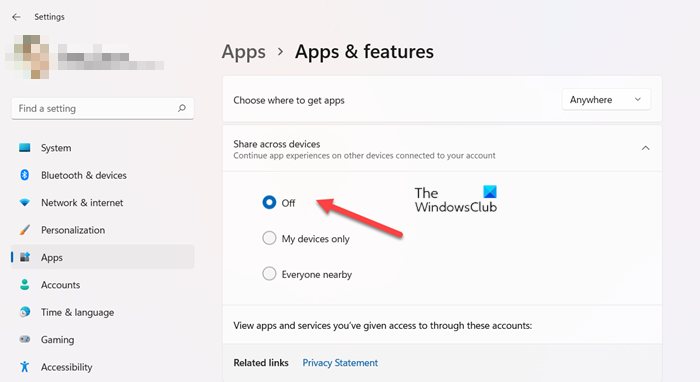
భాగస్వామ్య అనుభవం అనేది పరికరాల్లో సందేశాలు, లింక్లు మరియు ఓపెన్ యాప్లను షేర్ చేయడానికి వినియోగదారులను అనుమతించే లక్షణం. అయినప్పటికీ, విండోస్లో 'మీ ఖాతాలలో కొన్నింటికి శ్రద్ధ అవసరం' అనే లోపానికి ఇది కారణం కావచ్చు, ఈ సందర్భంలో మీరు పరిసర భాగస్వామ్యాన్ని మరియు పరికరాల మధ్య భాగస్వామ్యం చేయడాన్ని నిలిపివేయాలి.
- విండోస్ సెట్టింగ్లను తెరవడానికి కీబోర్డ్ షార్ట్కట్ 'విన్ + ఐ'ని ఉపయోగించండి.
- స్క్రీన్ ఎడమ వైపున అందుబాటులో ఉన్న ట్యాబ్ల జాబితా నుండి అప్లికేషన్ల ట్యాబ్ను ఎంచుకోండి.
- 'యాప్లు మరియు ఫీచర్లు' ఎంట్రీని విస్తరించండి.
- నొక్కండి పరికరాల అంతటా భాగస్వామ్యం చేయండి జాబితాను డ్రాప్ డౌన్ చేసి, ఆపై ఎంపికను నిలిపివేయండి
ఎగువన ఉన్న 'షేరింగ్ నియర్బై' విభాగంలో, 'షేర్డ్ ఎక్స్పీరియన్స్' ఫీచర్ను పూర్తిగా డిసేబుల్ చేయడానికి 'ఆఫ్' బాక్స్ను చెక్ చేయండి. అలా చేసిన తర్వాత, మీ కంప్యూటర్ను పునఃప్రారంభించి, సమస్య ఇంకా ఉందో లేదో తనిఖీ చేయండి.
పైన ఉన్న పరిష్కారాలలో ఒకటి Windows 11/10లో 'మీ ఖాతాలలో కొన్నింటికి శ్రద్ధ అవసరం' అనే లోపాన్ని వదిలించుకోవడానికి మీకు సహాయం చేస్తుంది.
కనెక్ట్ చేయబడింది : ఇన్సైడర్ ప్రివ్యూ బిల్డ్లను స్వీకరించడానికి మీ Microsoft ఖాతాకు శ్రద్ధ అవసరం
ఇమెయిల్కు శ్రద్ధ అవసరం అని ఎందుకు చెబుతుంది?
ఇమెయిల్ క్లయింట్లలో వినియోగదారులు 'అటెన్షన్ నీడెడ్' ఎర్రర్ను స్వీకరించినప్పుడు ఇక్కడ చర్చించిన సమస్యకు సమానమైన సమస్య ఏర్పడుతుంది. మీ పాస్వర్డ్తో సమస్య ఉందని (బహుశా అది రాజీపడి ఉండవచ్చు) లేదా మీ ఇమెయిల్ ఖాతా ISP ద్వారా బ్లాక్ చేయబడిందని దీని అర్థం.
నా మైక్రోసాఫ్ట్ ఖాతా దృష్టిని ఎందుకు అడుగుతోంది?
మీ మైక్రోసాఫ్ట్ ఖాతాకు శ్రద్ధ అవసరమని చెబుతూ లోపాలను ఎందుకు చూపుతూనే ఉందో అర్థం చేసుకోవడానికి ఇది సహాయపడుతుంది. చాలా తరచుగా, వ్యక్తులు ఇన్సైడర్ ప్రోగ్రామ్ను యాక్సెస్ చేయడానికి ప్రయత్నిస్తున్నప్పుడు ఈ సమస్య సంభవిస్తుంది మరియు ఇది విశ్వసనీయ పరికరాలతో సమస్యల వల్ల సంభవిస్తుంది.